En este ejercicio, proyectará bloques multivista, puntos COGO y polilíneas 3D de la vista en planta en una visualización de perfil.
Puede proyectar varios objetos, como puntos de AutoCAD, sólidos, bloques, bloques multivista, polilíneas 3D, puntos COGO, líneas características y representaciones topográficas en una visualización de perfil. El proceso que utilizará en este ejercicio se puede aplicar a cualquiera de estos objetos.
Antes de proyectar un objeto en una visualización de perfil, asegúrese de que el objeto tiene una elevación definida. Por otra parte, la elevación puede ser cero y la visualización de perfil se expandirá verticalmente para dar cabida al valor de elevación cero.
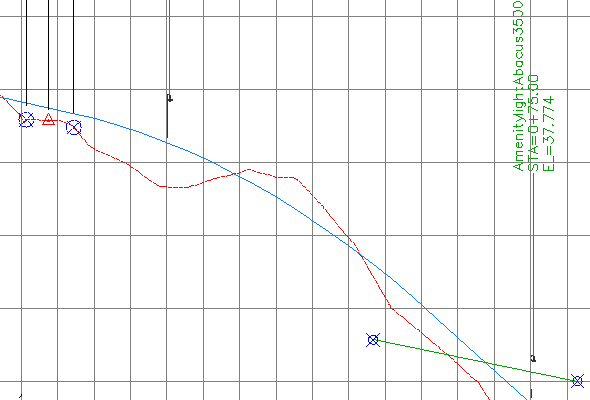
Proyectar bloques multivista en una visualización de perfil
- Abra Profile-5C.dwg, que se encuentra en la carpeta de dibujos de los aprendizajes.
Se muestran dos ventanas gráficas en este dibujo. En la ventana gráfica izquierda se muestra una vista en planta de puntos COGO que representan una carretera existente y una obra lineal propuesta. En la ventana gráfica derecha se muestra una visualización de perfil que contiene perfiles de terreno propuesto y de terreno existente de la carretera propuesta.
- En la ventana gráfica izquierda, en el P.K. 0+025, seleccione el bloque multivista que representa una farola. Haga clic con el botón derecho del ratón. Haga clic en Seleccionar similares.
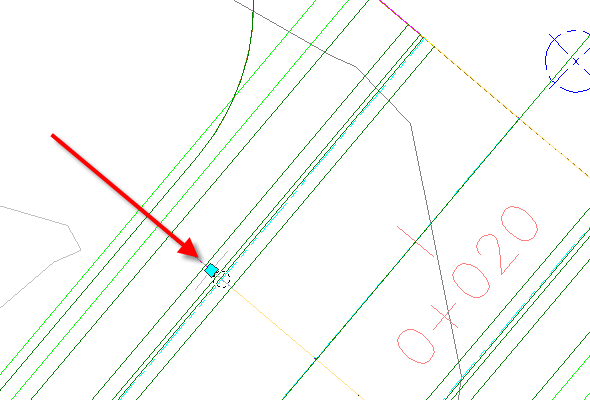
Se seleccionan todas las farolas a lo largo de la obra lineal de la carretera propuesta.
Al insertar un bloque multivista en un dibujo, se crea como un bloque de AutoCAD estándar. Antes de que se pueda proyectar en una visualización del perfil, se debe descomponer el bloque multivista de su forma de bloque de AutoCAD original.
- Haga clic en la


 Buscar.
Buscar. - En la ventana gráfica derecha, haga clic en la rejilla de visualización del perfil.
- En el cuadro de diálogo Proyectar objetos en visualización del perfil, haga clic en
 <definir todo> en cada columna especificar los parámetros siguientes:
<definir todo> en cada columna especificar los parámetros siguientes: - Estilo: Projection Without Exaggeration
- Opciones de elevación: Superficie
 First Street Surface
First Street Surface - Estilo de etiqueta: Object Name Station And Elevation
- Haga clic en Aceptar.
Las farolas se muestran en la visualización del perfil.
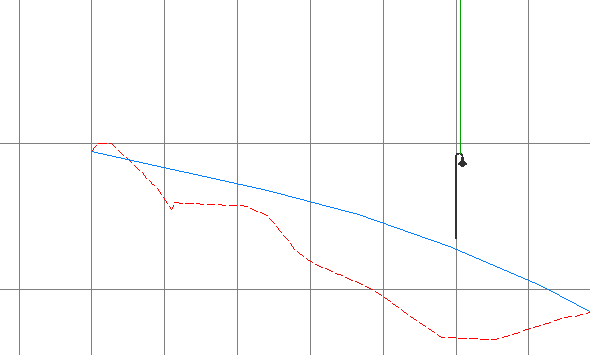
Proyectar puntos COGO y polilíneas 3D en una visualización del perfil
- En la ventana gráfica izquierda, seleccione los tres puntos COGO que se encuentran a lo largo del eje de la carretera propuesta.
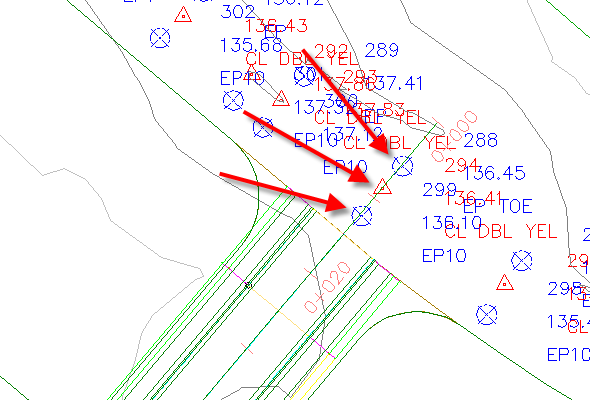
- Haga clic en la


 Buscar.
Buscar. - En la ventana gráfica derecha, haga clic en la rejilla de visualización del perfil.
- En el cuadro de diálogo Proyectar objetos en visualización del perfil, haga clic en
 Designar objetos.
Designar objetos. - En la ventana gráfica izquierda, reduzca el zoom y seleccione cada una de las polilíneas 3D azules que representan el frontal de huellas de edificios.
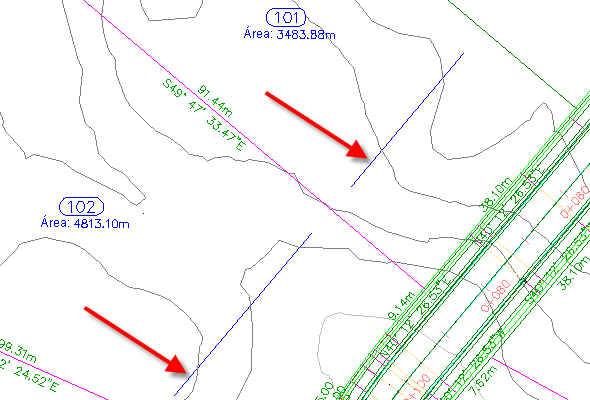
- Pulse Intro.
- En el cuadro de diálogo Proyectar objetos en visualización del perfil, en la fila
 Polilíneas 3D, debajo de Estilo, haga clic en
Polilíneas 3D, debajo de Estilo, haga clic en  <definir todo>.
<definir todo>. - En el cuadro de diálogo Seleccionar estilo de proyección, seleccione Projection Without Exaggeration.
Deje la configuración de Opciones de elevación en
 Utilizar objeto. En este caso, el valor de elevación adecuado es una propiedad de los objetos seleccionados.
Utilizar objeto. En este caso, el valor de elevación adecuado es una propiedad de los objetos seleccionados. - Haga clic dos veces en Aceptar.
Los puntos COGO y las polilíneas 3D de edificios se muestran en la visualización del perfil.
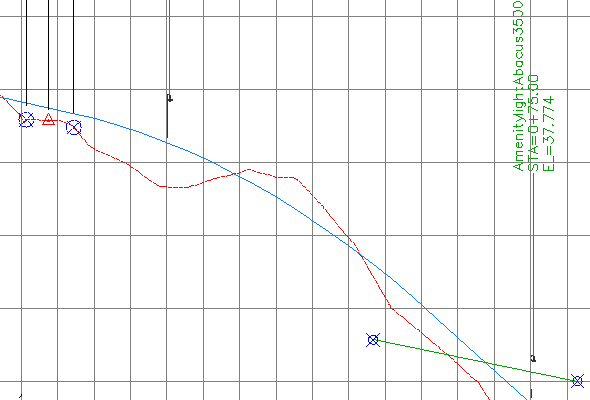
Editar la elevación de objeto proyectada
- En la ventana gráfica izquierda, seleccione la polilínea 3D en la parcela 101.
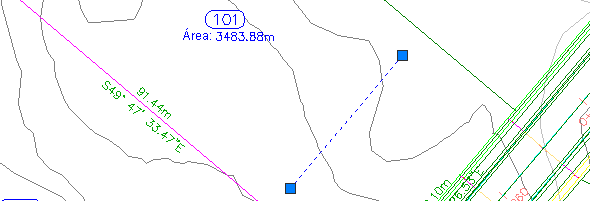
- En la línea de comandos, escriba LIST.
En la ventana de texto de AutoCAD, observe que los valores de elevación para los vértices de polilínea son aproximadamente 38.
- Pulse Intro. Cierre la Ventana de texto de AutoCAD.
- En la ventana gráfica derecha, seleccione la polilínea 3D que cruza entre los P.K. 0+060 y 0+080.
Al seleccionar la polilínea 3D en la visualización del perfil, observe que se resalta la polilínea 3D en la vista en planta.
- Arrastre el pinzamiento
 izquierdo hacia la parte inferior de la visualización del perfil.
izquierdo hacia la parte inferior de la visualización del perfil. 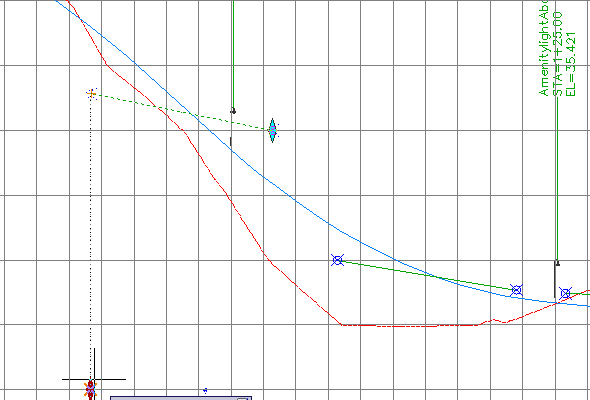
- Repita los pasos 1 y 2 para examinar el nuevo valor de elevación.
Al editar por pinzamientos una línea característica o polilínea 3D proyectada, se ajusta la elevación correspondiente del objeto de origen.
- Pulse Intro. Cierre la Ventana de texto de AutoCAD.
Modificar la visualización de objetos proyectados en la visualización del perfil
- En la ventana gráfica derecha, seleccione la rejilla de visualización del perfil. Haga clic con el botón derecho del ratón. Haga clic en Propiedades de visualización del perfil.
Se muestra la ficha Proyecciones se muestra en el cuadro de diálogo Propiedades de visualización de perfil. Los controles en esta ficha le permiten cambiar los parámetros utilizados al proyectar los objetos en la visualización del perfil.
Nota:Como otras etiquetas de AutoCAD Civil 3D, los parámetros de etiqueta se cambian seleccionando la etiqueta deseada y, a continuación, a través de la ficha contextual Etiquetas en la cinta de opciones.
- En el cuadro de diálogo Propiedades de visualización del perfil, en la ficha Proyecciones, desactive la casilla de verificación
 Polilíneas 3D.
Polilíneas 3D. - Haga clic en Aplicar.
Las polilíneas 3D se quitan de la visualización del perfil y se borran del cuadro de diálogo Propiedades de visualización del perfil.
- Haga clic en Aceptar.
Profundización: examine la configuración de estilo que está disponible para los objetos proyectados. Los estilos de objeto proyectados se encuentran en el Espacio de herramientas, ficha Configuración, en la colección General Estilos con varios propósitos
Estilos con varios propósitos Estilos de proyección. Los estilos de etiqueta de los objetos proyectados se encuentran en el Espacio de herramientas, en la ficha Configuración, en la colección Visualización del perfil
Estilos de proyección. Los estilos de etiqueta de los objetos proyectados se encuentran en el Espacio de herramientas, en la ficha Configuración, en la colección Visualización del perfil Estilos de etiqueta
Estilos de etiqueta Proyección.
Proyección.
Para proseguir en este aprendizaje, vaya a Ejercicio 4: división de una visualización de perfil.